CorelDRAW Contour(轮廓)效果
Contour(轮廓)效果
Contour(轮廓)效果是指由一系列对称的同心轮廓线圈组合在一起,所形成的具有深度感的效果。由 于轮廓效果有些类似于地理地图中的地势等高线,故有时又称之为“等高线效果”。 1 制作轮廓效果 轮廓效果与调和效果相似,也是通过过渡对象来创建轮廓渐变的效果,但轮廓效果只能作用于单个的 对象,而不能应用于两个或多个对象。详细操作步骤如下: - 选中欲添加效果的对象;
- 在工具箱中选择
 Interactive Contour Tool(交互式轮廓工具); Interactive Contour Tool(交互式轮廓工具); - 用鼠标向内(或向外)拖动对象的轮廓线 在拖动的过程中可以看到提示的虚线框;
- 当虚线框达到满足的大小时,释放鼠标即可完成轮廓效果的制作。
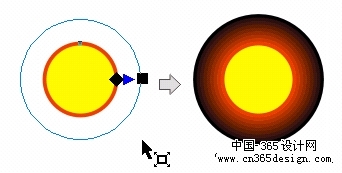
图15 制作轮廓效果 6.2.2 编辑轮廓效果 设置Interactive Contour Tool(交互式轮廓工具)属性栏中的相关选项,可以为对象添加更多的轮廓 效果。 
图15 Interactive Contour Tool(交互式轮廓工具)属性栏 与其他的效果工具的属性栏相同,在Interactive Contour Tool(交互式轮廓工具)属性栏的前面,也提供了一个 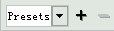 Preset List(样式列表)列选栏 在该列选栏中有许多预置的轮廓样式,并可自定义样式于列表中。 Preset List(样式列表)列选栏 在该列选栏中有许多预置的轮廓样式,并可自定义样式于列表中。 单击  To Center(中央)、 To Center(中央)、  Inside(内侧)或 Inside(内侧)或  Outside(外侧)按钮,可以向选定对象的中央、轮廓内侧或轮廓外侧添加轮廓线。 Outside(外侧)按钮,可以向选定对象的中央、轮廓内侧或轮廓外侧添加轮廓线。 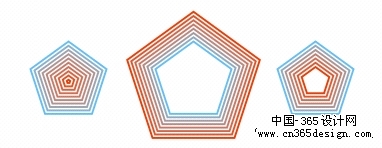
图16 在选定对象的中央、内侧或外侧添加轮廓线 在  Contour Steps(轮廓步幅)微调框中,可以设置要创建的同心轮廓线圈的级数。 Contour Steps(轮廓步幅)微调框中,可以设置要创建的同心轮廓线圈的级数。 在  Contour Offset(轮廓间距)微调框中,可以调整各个同心轮廓线圈之间的距离。 Contour Offset(轮廓间距)微调框中,可以调整各个同心轮廓线圈之间的距离。 单击  Linear Contour Colors(线性轮廓填色)、 Linear Contour Colors(线性轮廓填色)、  Clockwise Contour Colors (顺时针轮廓填色)或 Clockwise Contour Colors (顺时针轮廓填色)或  Counterclockwise Contour Colors (逆时针轮廓填色)按钮,可以在颜色色谱中,用直线、顺时针曲线或逆时针曲线所通过的颜 色来填充原始对象和最后一个轮廓外形,并据此创建颜色的级数。 Counterclockwise Contour Colors (逆时针轮廓填色)按钮,可以在颜色色谱中,用直线、顺时针曲线或逆时针曲线所通过的颜 色来填充原始对象和最后一个轮廓外形,并据此创建颜色的级数。 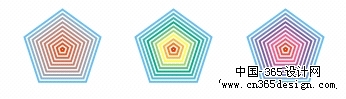
图17 使用线性、顺时针和逆时针轮廓填充的不同效果 单击  Outline Color(轮廓线颜色)按钮,可在其弹出的调色板对话框中选择最后一个同心轮廓线的颜色。 Outline Color(轮廓线颜色)按钮,可在其弹出的调色板对话框中选择最后一个同心轮廓线的颜色。 单击  Fill Color(填充颜色)按钮 可在其弹出的调色板对话框中选择最后一个同心轮廓的填充颜色。 Fill Color(填充颜色)按钮 可在其弹出的调色板对话框中选择最后一个同心轮廓的填充颜色。 当原始对象中使用了渐变填充效果时,单击  End Fountain Fill Color(渐变终止颜色)按钮,可以从弹出的调色板对话框中选择轮廓渐变填充最后的终止颜色 。 End Fountain Fill Color(渐变终止颜色)按钮,可以从弹出的调色板对话框中选择轮廓渐变填充最后的终止颜色 。 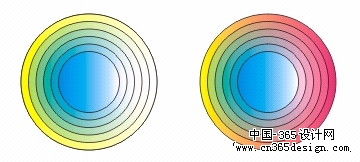
图18 使用End Fountain Fill Color按钮前后的效果 单击  Object and Color Acceleration (对象与颜色加速度)按钮,可在弹出的Acceleration(加速度)对话框中调节轮廓 对象与轮廓颜色的加速度,方式同调和中的 Object and Color Acceleration (对象与颜色加速度)按钮,可在弹出的Acceleration(加速度)对话框中调节轮廓 对象与轮廓颜色的加速度,方式同调和中的  Object and Color Acceleration(对象和色彩加速调和)相似。 Object and Color Acceleration(对象和色彩加速调和)相似。
返回类别: CorelDRAW教程
上一教程: CorelDRAW Blend(调和)效果
下一教程: CorelDRAW 12循序渐进-应用滤镜
您可以阅读与"CorelDRAW Contour(轮廓)效果"相关的教程:
· CorelDRAW 编辑轮廓线
· CorelDRAW 12循序渐进-对象的轮廓设定
· CORELDRAW技巧之去除轮廓笔飞边
· 去除CD轮廓笔飞边
· CorelDRAW Distortion(变形)与Envelope(封套)效果
|
